Résumé de l'IA
Vous voulez savoir si les emails de votre site WordPress sont ouverts et cliqués ? Les fonctionnalités de suivi des emails de WP Mail SMTP vous permettent de surveiller comment les destinataires interagissent avec vos emails, vous aidant ainsi à comprendre les mesures d'engagement de vos emails.
Ce guide vous montrera comment activer le suivi des emails et voir vos taux d'ouverture et de clics dans WP Mail SMTP.
Avant de vous plonger dans ce guide, assurez-vous d'avoir installé et activé WP Mail SMTP et vérifié votre clé de licence. Vous devrez également activer l'enregistrement des courriels et attendre que votre site collecte des données avant de pouvoir consulter les informations expliquées ci-dessous.
Activer le suivi des courriels
Une fois que WP Mail SMTP est actif, allez dans WP Mail SMTP " Settings. Ensuite, cliquez sur l'onglet Email Log.

Dans la page des paramètres, vous trouverez les boutons de basculement Open Email Tracking et Click Link Tracking . Ces deux paramètres fonctionnent ensemble pour vous aider à surveiller l'engagement dans les courriels. Cette section contient deux paramètres qui fonctionnent ensemble pour vous aider à surveiller l'engagement dans les courriels.
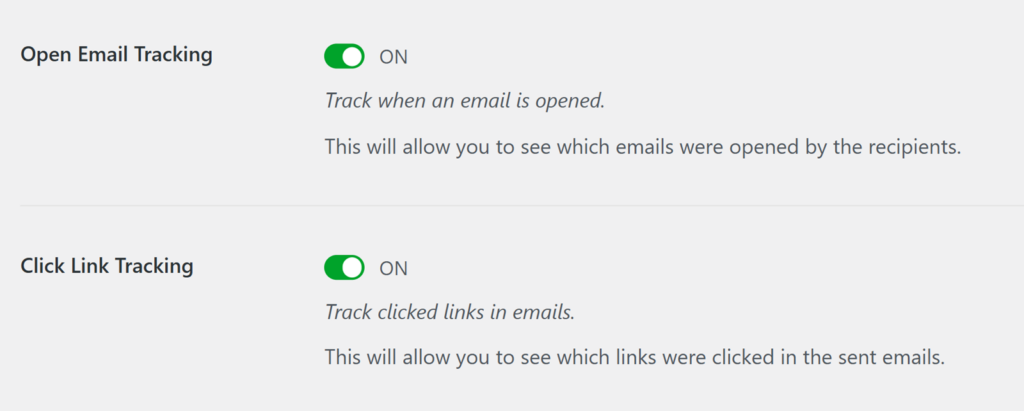
- Suivi des courriels ouverts: Cette option vous permet de voir si le destinataire a ouvert l'email. Lorsqu'elle est activée, WP Mail SMTP suivra chaque fois qu'un destinataire ouvrira votre email.
- Suivi des liens cliqués: Cette option vous permet de voir si le destinataire a cliqué sur l'un des liens contenus dans l'e-mail. Cette fonction permet de suivre toutes les interactions entre les liens dans vos courriels.
Après avoir sélectionné les options de suivi souhaitées, cliquez sur Enregistrer les paramètres en bas de la page pour enregistrer vos modifications.
Visualisation des données de suivi des courriels
Pour consulter vos données de suivi des emails, cliquez sur WP Mail SMTP " Email Log dans le menu d'administration de WordPress.
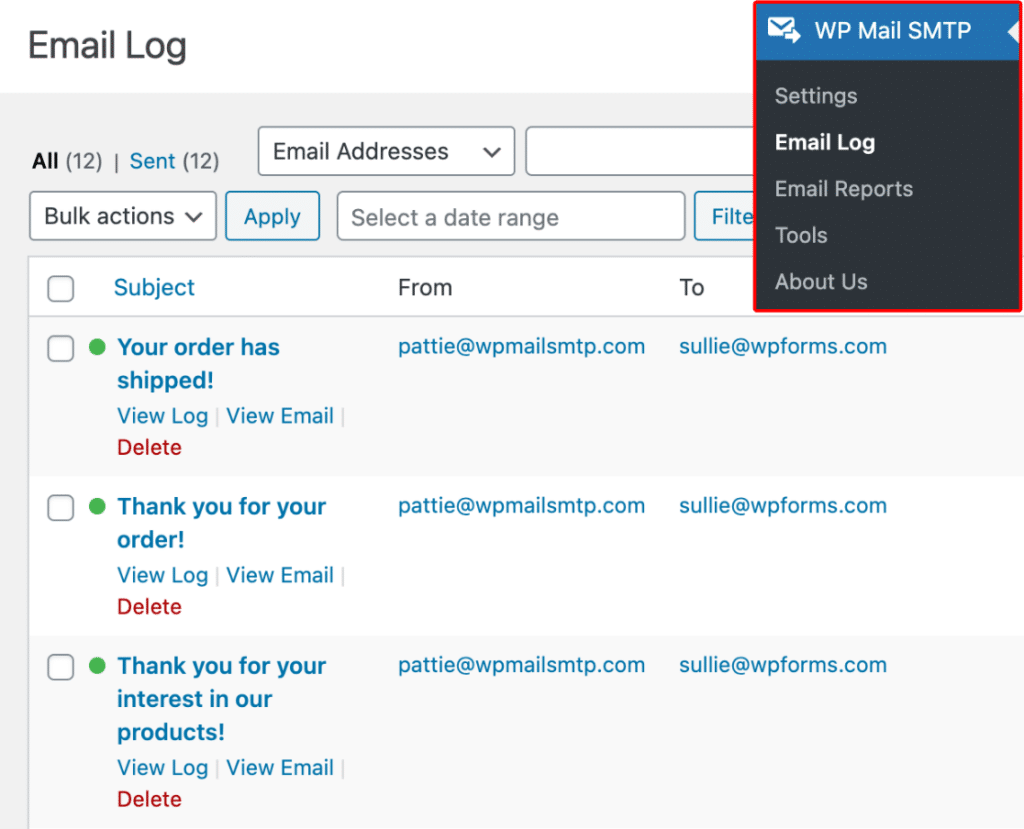
Pour obtenir plus de détails sur une entrée spécifique, cliquez sur le sujet de n'importe quel journal. Une page s'ouvrira alors pour le journal de messagerie concerné.
Remarque : pour un guide complet sur la navigation dans les journaux de courrier électronique, consultez notre tutoriel sur l'affichage des journaux de courrier électronique.
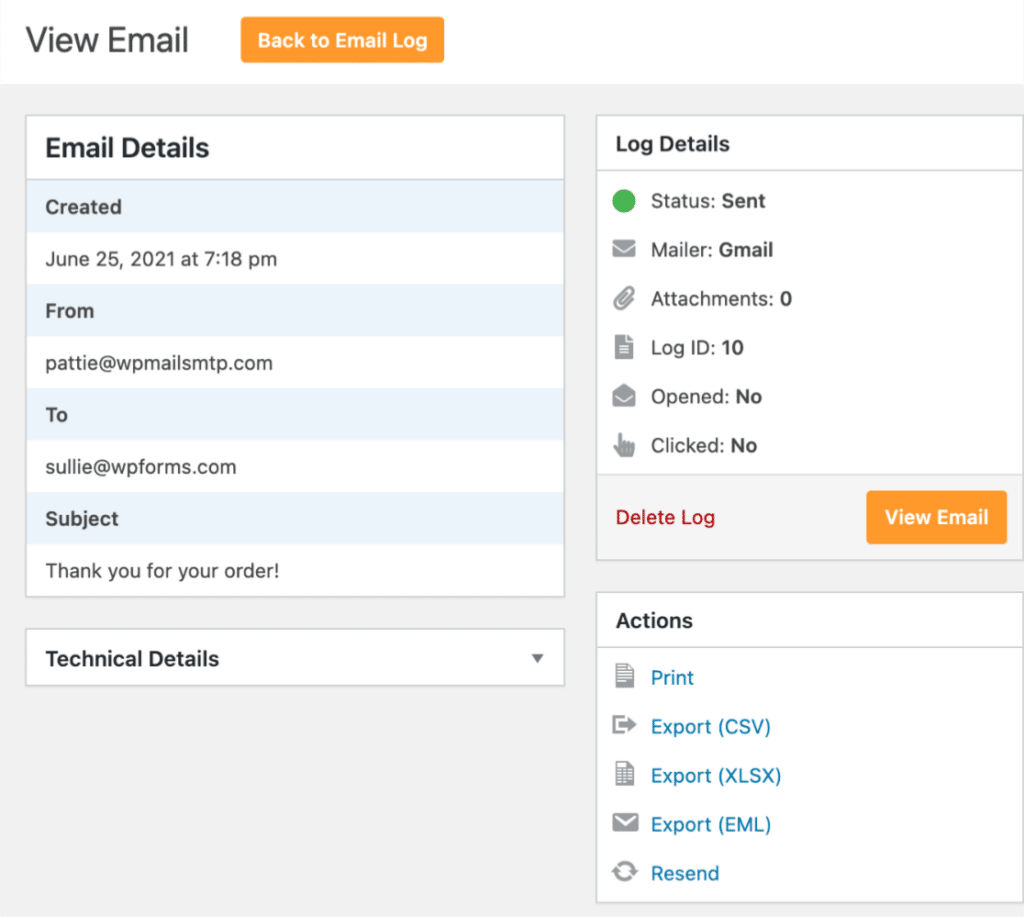
Dans le journal des courriels individuels, vous trouverez le statut de suivi dans la section Détails du journal. Les champs Ouvert et Cliqué affichent Oui ou Non pour indiquer si l'e-mail a été ouvert et si des liens ont été cliqués.
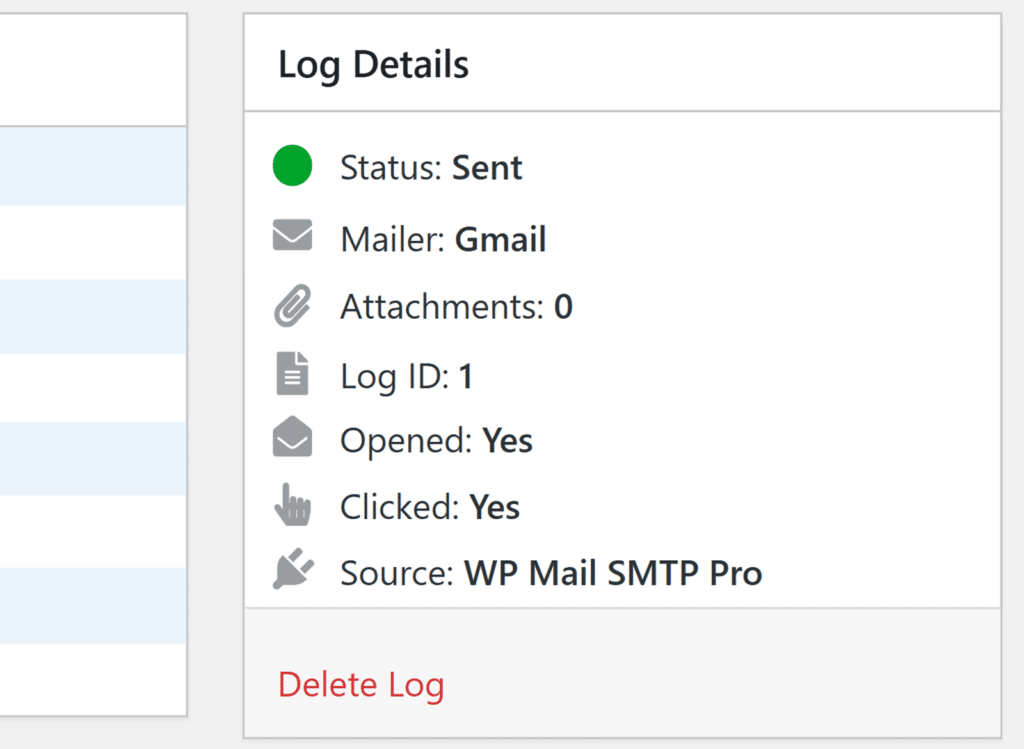
Voilà, c'est fait ! Vous pouvez maintenant suivre les ouvertures et les clics pour tous les emails envoyés depuis votre site WordPress en utilisant WP Mail SMTP.
Ensuite, souhaitez-vous imprimer ou exporter vos données de suivi des courriels ? Consultez notre guide sur l'impression et l'exportation des journaux d'e-mails pour obtenir des instructions étape par étape.
